Sådan binder du K811-tastaturet til en Mac-computer:
-
Vælg Systemindstillinger i Apple-menuen.
-
Klik på Bluetooth-ikonet under Systemindstillinger.

-
Sørg for at Til-feltet er markeret i Bluetooth-panelet og klik derefter på ikonet Tilføj nyt ikon – "+"-tegnet nederst til venstre.

Bemærk: Hvis der ikke er bundet nogen Bluetooth-enheder til din Mac-computer, vil der ikke være noget "+"-tegn. Klik i så fald på Konfigurer ny enhed.

Bluetooth-assistenten vises.
-
Sørg for at tænd/sluk-knappen på K811-tastaturet er på Til og tryk derefter på knappen til etablering af Bluetooth-binding på undersiden af tastaturet.
-
Vælg hvilken en af de tre hurtigtblinkende Bluetooth-taster øverst på tastaturet som du vil knytte til Mac-computeren.

Tastaturet vises i Assistent til konfiguration af Bluetooth på Mac-computeren.
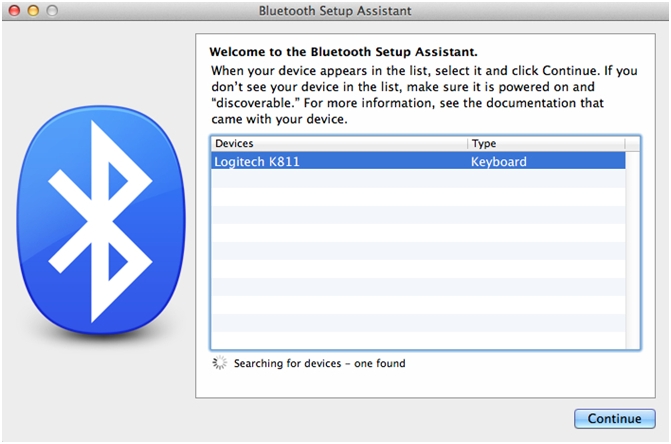
-
Vælg tastaturet og klik derefter på Fortsæt.
-
Tastaturet etablerer muligvis binding automatisk. Hvis det ikke sker, bliver du bedt om at trykke på et par numeriske taster på tastaturet og derefter på retur. Hvis du bliver bedt om det, skal du følge anvisningerne på skærmen.
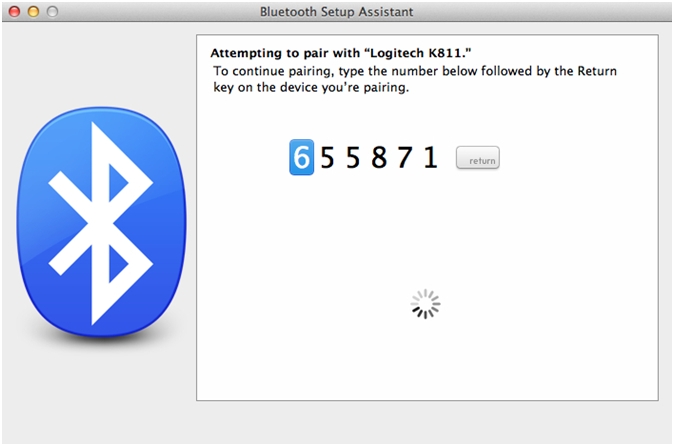
Når det lykkes, vises tastaturet på listen over mulige Bluetooth-enheder med en grøn prik og overskriften "Tilsluttet". Du kan lukke Assistenten til konfiguration af Bluetooth.
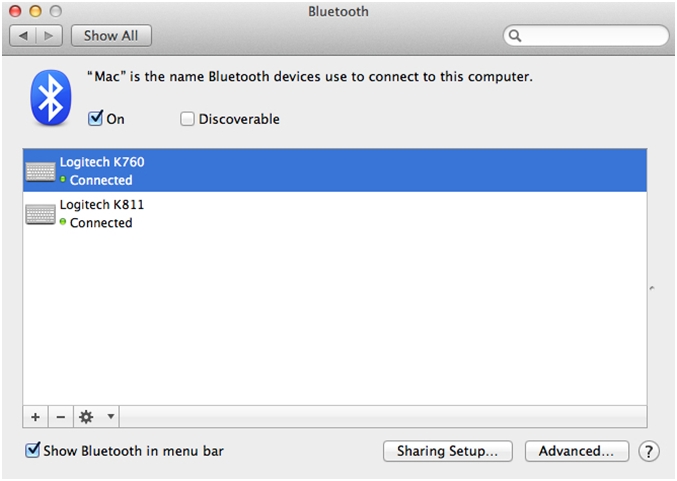
Tastaturet burde nu være sluttet til din Mac.
Yderligere oplysninger
Du kan binde en enhed til hver af de tre Bluetooth-taster øverst på tastaturet. Hvis du vil binde en anden enhed til en af de andre Bluetooth-taster, skal du se svar 360023251554.
Bemærk! Firmwareopdateringsværktøjet understøttes/vedligeholdes ikke længere af Logitech. Vi anbefaler, at du bruger Logi Options+ til dine understøttede Logitech-enheder. Vi står klar til at hjælpe dig igennem denne overgang.
Bemærk! Logitech Preference Manager understøttes/vedligeholdes ikke længere af Logitech. Vi anbefaler, at du bruger Logi Options+ til dine understøttede Logitech-enheder. Vi står klar til at hjælpe dig igennem denne overgang.
Bemærk! Logitech Control Center understøttes/vedligeholdes ikke længere af Logitech. Vi anbefaler, at du bruger Logi Options+ til dine understøttede Logitech-enheder. Vi står klar til at hjælpe dig igennem denne overgang.
Bemærk! Logitech Connection Utility understøttes/vedligeholdes ikke længere af Logitech. Vi anbefaler, at du bruger Logi Options+ til dine understøttede Logitech-enheder. Vi står klar til at hjælpe dig igennem denne overgang.
Bemærk! Unifying-softwaren understøttes/vedligeholdes ikke længere af Logitech. Vi anbefaler, at du bruger Logi Options+ til dine understøttede Logitech-enheder. Vi står klar til at hjælpe dig igennem denne overgang.
Bemærk! SetPoint-softwaren understøttes eller vedligeholdes ikke længere af Logitech. Vi anbefaler, at du bruger Logi Options+ til dine understøttede Logitech-enheder. Vi står klar til at hjælpe dig igennem denne overgang.
Ofte stillede spørgsmål
Der er ingen tilgængelige produkter til dette afsnit
